Channel Pear Kodi Add-on, Instalační výuka a objev
Jak se chystáme objevit, Add-on Channel Pear Kodi se poněkud liší od většiny ostatních videídoplňky. Za prvé, existuje několik typů doplňků videa Kodi. Někteří se například specializují na předem nahrané filmy nebo televizní pořady, zatímco jiní kladou důraz na živé IPTV proudy. Doplněk Channel Pear spadá do jiné kategorie: front-endy. Jedná se o doplňky, které vám umožňují přístup k online webové službě přímo z Kodi.

Channel Pear se představuje jako „Mediální platforma, která vám umožní objevovat a sledovat obsah z celého světa na vašich oblíbených zařízeních“. Jsme velmi nadšeni tímto doplňkem a službou, která, jak brzy uvidíte, nabízí nepřeberné množství živých kanálů IPTV, ze kterých si můžete vybrat.
Nastavení je o něco více zapojené než coobvykle jste zvyklí, pokud jste již dříve nainstalovali další doplňky videa do Kodi. Jeho instalaci a konfiguraci pokryjeme za chvilku a učiníme z ní jednoduchý postup krok za krokem. Po instalaci, konfiguraci a správném fungování vás provedeme prohlídkou doplňku - a služby Channel Pear - a ukážeme vám, co pár může nabídnout.
Exkluzivní nabídka: Ušetřete 49%. Vyzkoušejte ExpressVPN bez rizika!
Získejte VPN s hodnocením # 1
30denní záruka vrácení peněz
How to get a FREE VPN for 30 days
Pokud potřebujete VPN pro krátkou chvíli při cestování například, můžete získat naše top zařadil VPN zdarma. ExpressVPN obsahuje 30denní záruku vrácení peněz. Budete muset zaplatit za předplatné, to je fakt, ale to umožňuje plný přístup po dobu 30 dnů a pak zrušíte pro plnou náhradu. Jejich ne-otázky-kladené Storno politika žije až do svého jména.
Důrazně doporučujeme používat VPN kdykolipoužijte Kodi. Zabrání poskytovateli služeb v tom, aby viděl, co děláte, a poslal vám oznámení o porušení autorských práv, škrtil rychlost nebo přerušoval vaši internetovou službu. Další výhodou použití VPN je to, že vám umožňuje přístup k geo-zamknutému obsahu spoofing vaší polohy přes servery umístěné po celém světě.
Existuje mnoho dodavatelů VPN, z nichž si můžete vybrat. Mnoho z nich jsme vyhodnotili s ohledem na několik faktorů, abychom mohli uživatelům Kodi doporučit. Mezi tyto faktory patří:
- Vysoká rychlost připojení
- Zásady bez protokolování
- Žádná omezení šířky pásma
- Žádná omezení provozu
- Kompatibilita softwaru
Nejlepší VPN pro Kodi: IPVanish

Po vyzkoušení několika služeb VPN je naše nejlepší doporučení pro uživatele Kodi bezpochyby IPVanish. Tento poskytovatel nabízí úplné zabezpečenířešení, které splňuje všechna naše kritéria. Při použití 256bitového šifrování AES v průmyslovém měřítku je téměř nemožné crackovat vaše data a nemusíte se obávat ohrožení vašeho soukromí, pokud ztratíte připojení (jak se to někdy stává u VPN), protože IPVanish je vybaven přepínačem automatického zabíjení a ochrana proti úniku DNS.
S obrovskou sítí 850 serverů v přibližně 60země, žádná omezení rychlosti, žádné omezení, neomezená šířka pásma, neomezený přenos, žádné protokolování a klientské aplikace dostupné pro většinu platforem včetně Windows, Mac OS, Android, iOS a Amazon Fire TV Stick, IPVanish má všechny funkce, které uživatelé Kodi potřebují nejvíce .
IPVanish nabízí 7denní záruku vrácení peněz, což znamená, že máte týden na testování bez rizika. Vezměte prosím na vědomí, že Čtenáři návykových tipů mohou ušetřit až 60% zde na ročním plánu, snížením měsíční ceny na pouze 4,87 $ za měsíc.
Instalace a konfigurace doplňku Pear Pear
Instalace doplňku Channel Pear je proces ve více krocích. Vzhledem k tomu, že doplněk je front-end pro webovou službu, první věcí, kterou musíte udělat, je zaregistrovat se do služby, která je zdarma.
Registrace na Channel Pear
Nasměrujte prohlížeč na web Channel Pear na adrese https://channelpear.com a klikněte na „přihlášení zdarma“V levém středu obrazovky.

Možná budete chtít přečíst Podmínky služby a Zásady ochrany osobních údajů kliknutím na příslušné odkazy a poté musíte kliknout na „souhlasím“Ve spodní části stránky.

Dále musíte vyplnit registrační formulář. Bude třeba vybrat uživatelské jméno a heslo. Pro vaši bezpečnost zvolte silné heslo, které se liší od jakéhokoli jiného hesla, které používáte. Až vyplníte formulář, klikněte na „Přihlásit se“

Během několika minut dostanete e-mail na adresu, kterou jste uvedli při registraci. Přejděte do složky Doručená pošta, otevřete potvrzovací e-mail a klikněte na aktivační odkaz.

Tím se dostanete na přihlašovací stránku Channel Pear. Vaše uživatelské jméno by tam již mělo být; jednoduše zadejte své heslo a klikněte na „přihlásit se“
Nyní jste aktivovali svůj účet hrušky Pearl! Při prvním přihlášení se zobrazí stránka knihovny, kde nemáte žádný zdroj médií a žádné spárované zařízení.

Přidání zdroje do knihovny Channel Pear
Než budete moci používat hrušku Channel, musíte ji přidatněkteré zdroje médií do vaší knihovny. Existuje několik způsobů, jak toho dosáhnout v Channel Pear. Popíšeme je podrobněji, protože vám poskytneme prohlídku s průvodcem později. Prozatím přidáme pouze jeden zdroj, abychom mohli dokončit nastavení a ujistit se, že vše funguje podle očekávání.
Nejjednodušší způsob, jak přidat zdroj, je kliknout na odkaz „přidat zdroje médií“ směrem do středu obrazovky. Tím se dostanete na seznam nejoblíbenějších zdrojů.

Pro účely tohoto tutoriálu přidáme zdroj Weather Channel. Stačí kliknout na jeho velkou ikonu a přejít na stránku podrobností zdroje

Tato stránka zobrazuje popis zdrojeseznam „Související média“, která by se vám mohla také líbit, a všechny komentáře uživatelů k tomuto zdroji. Všimněte si malé zprávy ONLINE v levém horním rohu obrázku zdroje? Potvrzuje, že zdroj funguje. „OFFLINE“ by znamenalo, že zdroj je momentálně nedostupný a „GEOLOCKED“ znamená, že k němu lze přistupovat pouze z určitých míst.
Chcete-li přidat zdroj do své knihovny, jednoduše klikněte na „přidat do knihovny“Vlevo nahoře nad obrázkem zdroje. Obdržíte potvrzení, že zdroj byl úspěšně přidán. Klikněte na „ZAVŘÍT“A vraťte se zpět do své knihovny pomocí horní nabídky.
Instalace doplňku Channel Pear v Kodi
Dalším krokem, který musíme provést, je instalace doplňku do Kodi. Na obrazovce knihovny klikněte v horní části seznamu zdrojů na „párovací“ nabídku a v rozevírací nabídce vyberte Kodi.

Klikněte na tlačítko „Stáhnout doplněk“ v horní části otevřeného dialogového okna.

Vyberte umístění, kam chcete soubor ZIP stáhnout, a klikněte na Uložit. Nechte otevřené okno prohlížeče. K tomu se velmi brzy vrátíme.
Poznámka: Předpokládáme, že to děláte odstejné zařízení, kde používáte Kodi. Pokud to děláte z počítače a používáte Kodi z jiného zařízení, měli byste soubor ZIP uložit na klíč USB nebo na paměťovou kartu, kterou budete moci vložit do zařízení Kodi.
Poté v rámci Kodi klepněte na Add-ons v levém podokně a v levém horním rohu klikněte na ikonu Browser Package. Je to ikona, která vypadá jako otevřené pole.

Vyberte „Instalovat ze souboru ZIP“, přejděte do složky (nebo USB klíče nebo paměťové karty), kam jste soubor ZIP z předchozího kroku uložili, a klikněte na ikonu plugin.video.channelPEAR-master.zip soubor nainstalovat doplněk.

Po několika sekundách zpráva potvrdí úspěšnou instalaci doplňku.

Ještě nezačněte doplněk! Nejprve ji musíte spárovat s knihovnou.
Spárování Kodi s knihovnou Channel Pear.
Přejděte na své doplňky videa a vyberte ikonu Hruška kanálu a vyvolejte místní nabídku kliknutím pravým tlačítkem myši nebo klepnutím na „C“ a vyberte Nastavení.

Klikněte na první řádek, který říká: „Kliknutím sem zadáte adresu URL knihovny ...“. Na další obrazovce nahraďte cokoli, co tam je, vaší knihovnou URL. Najdete ji na obrazovce prohlížeče, kterou jste nechali otevřenou po stažení doplňku.
Pokud jste tuto stránku nechali otevřenou, žádné obavy. Stačí se vrátit do knihovny Channel Pear, kliknout na nabídku Párovat ve středu obrazovky a z rozbalovací nabídky vybrat Kodi. Zobrazí se dialogové okno s adresou URL vaší knihovny.

Po zadání adresy URL knihovny v Kodi klikněte na OK vpravo dole a klikněte na druhý řádek, který říká: „Po zadání klikněte sem pro uložení“.
A je to! Měli byste být připraveni jít. Udělejme několik kontrol, abychom se ujistili, že je vše v pořádku. Na stránce Doplňky Kodi Video spusťte doplněk Channel Pear kliknutím na jeho ikonu.
Pokud je vše v pořádku, měli byste vidět zdroj meteorologického kanálu.

Kliknutím na zdroj začne kanál hrát.
A jako další ověření, pokud se v prohlížeči vrátíte do knihovny Channel Pear, uvidíte, že se v liště směrem k horní části obrazovky nyní zobrazují 1/2 zařízení.

Nyní, když jsme vše nainstalovali a nakonfigurovali, uvidíme, co Channel Pear nabízí!
ODMÍTNUTÍ ODPOVĚDNOSTI: AddictiveTips.com nepřiznává ani nedoporučuje používání Kodi nebo jakéhokoli doplňku pro přístup k obsahu chráněnému autorskými právy, ke kterému nemáte žádná práva. Nejsme zodpovědní za to, co se rozhodnete udělat s obsahem tohoto článku. Softwarové pirátství není něco, co podporujeme nebo schvalujeme, a důrazně doporučujeme uživatelům, aby přistupovali pouze k obsahu, na který mají zákonný nárok. Jako uživatel Kodi musíte podniknout kroky, abyste zajistili, že neporušujete žádný autorský zákon.
Komentovaná prohlídka hrušky z kanálu.
Channel Pear je zcela odlišná od většiny ostatníchdoplňky. Veškerou jeho konfiguraci, výběr zdroje a organizaci děláte z vašeho prohlížeče a NE z Kodi. Jakmile však svou knihovnu nastavíte podle svých představ, budete mít snadný přístup a sledování jakéhokoli jejího obsahu v rámci Kodi a z jakékoli jiné klientské aplikace, kterou s ní spárujete.
Procházení a přidávání a odebírání zdrojů
Toto je funkce Channel Pear, kterou budete používat nejvíce. Přidání zdroje do kanálu Hruška se provádí ze stránky knihovny. Kliknutím na nabídku MEDIA DB v horní části stránky se zobrazí čtyři možnosti: NEJOBLÍBENĚJŠÍ, NEJČASTĚJŠÍ, KATEGORIE a PŘEDLOŽTE MÉDIA.

První dvě možnosti vám umožní procházet dostupné zdroje seřazené podle popularity a data přidání, přičemž nejpopulárnější a nejaktuálnější směrem nahoru.
The KATEGORIE volba dělá procházení dostupných zdrojů poněkud méně zastrašující. Pokud hledáte obsah v konkrétním jazyce, je to určitě nejlepší způsob, jak jít.

A jak už vidíte, mluvíme o jazycíchneomezeno pouze na anglický obsah s Channel Pear. Aby se vaše procházení zdroji ještě zlepšilo, je anglická kategorie dále rozdělena do čtyř kategorií.
K dispozici také v Channel Pear je silnývyhledávací stroj, který je výrazně uveden v horní části každé stránky MEDIA DB. Pokud například chcete najít všechny různé zdroje „Discovery Channel“, jednoduše zadejte Objev a zasáhl Vyhledávání tlačítko.
Budou uvedeny všechny zdroje obsahující v názvu jejich název „Discovery“.

A zde je další skvělá funkce vyhledávače: Pokud chcete výsledky vyhledávání omezit pouze na funkční doplňky, můžete kliknout na Filtr v pravé horní části obrazovky a vyberte možnost Online nebo Geolocked. Geolocked zdroje budou samozřejmě dostupné pouze z konkrétních míst, ale to lze snadno obejít pomocí VPN.
Odstranění zdroje je ještě snazší než přidání jednoho. Na stránce knihovny jednoduše klikněte na ikonu koše v pravé dolní části kterékoli ikony zdroje a odeberte ji z knihovny.
Spárování s více zařízeními
Kromě Kodi, vaší knihovny Channel Pearlze spárovat s jinými zařízeními. V současné době kromě kodi podporuje i Roku, Amazon Fire TV, Chromecast a Plex. Mohli byste mít více zařízení stejného nebo jiného typu a měli byste mít přístup ke své zdrojové knihovně z jakéhokoli z nich.
Omezení bezplatné služby
Při registraci do Channel Pear nic nestojí,bezplatná služba je poměrně omezená - do své knihovny můžete najednou přidat pouze 5 zdrojů. Pokud chcete přidat další, budete se muset rozhodnout pro placené předplatné Premium. Pravděpodobně byste však mohli zůstat s bezplatnou službou a přidávat a odebírat zdroje, jakmile se změní vaše požadavky na prohlížení. Zdá se, že přece jen není tak omezeno, jak změnit sestavu zdrojů tak často, jak chcete.
Dalším omezením bezplatné služby je to, že můžete spárovat pouze dvě současná zařízení. Pokud máte více než dva přehrávače médií, budete muset jít se službou Premium.
Struktura cen prémiových služeb
Prémiová služba je levná a její cenastruktura je snadno pochopitelná. Existuje pouze jedna úroveň: Premium. Ceny se pohybují mezi dvěma až dvěma $ 2,99 za měsíc, v závislosti na zvoleném termínu předplatného, jak je ukázáno níže.

Služba Premium vám poskytne neomezené zdroje médií, neomezená spárovaná zařízení, schopnost vytvářet seznamy skladeb a přístup k zdrojům MRSS.
Klady a zápory Channel Pear
Jednou z největších silných stránek Channel Pear je jistě počet zdrojů, které nabízí. S více než 2000 zdroji streamování, z nichž si můžete vybrat, je pro každého profilu diváka skutečně něco.
Ostatní věci, které jsme si na hrušce Channel zamilovali, jsou tytoobsahuje stav online / offline / geolocked v reálném čase pro všechny zdroje a komentáře ostatních uživatelů o každém zdroji. Usnadňuje kontrolu „špatných zdrojů“.
Na druhou stranu to může být velká překážkamusíte otevřít prohlížeč pro správu vašich zdrojů. Na druhou stranu vám umožňuje nakonfigurovat službu pouze jednou a mít přístup ke všem vašim zdrojům z jakéhokoli spárovaného zařízení.
Další nevýhodou Channel Pear je omezený počet kategorií při prohlížení zdrojů. Některé kategorie jsou velmi velké. Vezměte například Live Stream> Angličtina> Zábava kategorie. Obsahuje více než 500 zdrojů. To je 21 stránek, které budete muset procházet, abyste viděli vše, co je k dispozici. Vyhledávací stroj naštěstí usnadňuje vyhledávání konkrétního obsahu.
Další zajímavé možnosti
Pokud toužíte po kvalitním živém obsahu IPTVPokud jde o Kodi, doporučujeme tento nedávný článek, kde si projdeme několik dalších zajímavých doplňků IPTV: Nejlepší doplňky IPTV pro Kodi: The Ones stále pracuje v roce 2017.
Doplněk Wolfpack je také skvělou volbou pro živý obsah IPTV. Nedávno byl uveden na návykových tipech: Jak nainstalovat doplněk Wolfpack Kodi, pracovní zdroje pro rok 2017.
Závěr
Channel Pear je určitě jedním z více jedinečnýchDoplňky Kodi tam venku. Díky trendu provádění všech konfigurací pomocí Kodi je přístup ke knihovně velmi snadný na více zařízeních. I když je bezplatná služba poněkud omezená, jsme přesvědčeni, že to pro většinu uživatelů nebude příliš velký problém. Jaké jsou vaše oblíbené zdroje? Setkali jste se s problémy s instalací nebo konfigurací? Zanechte nám komentář níže!
























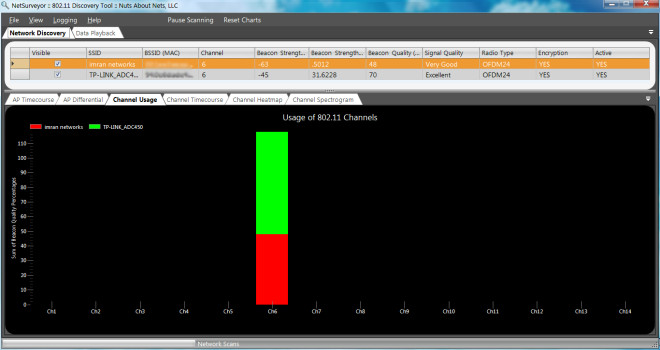










Komentáře